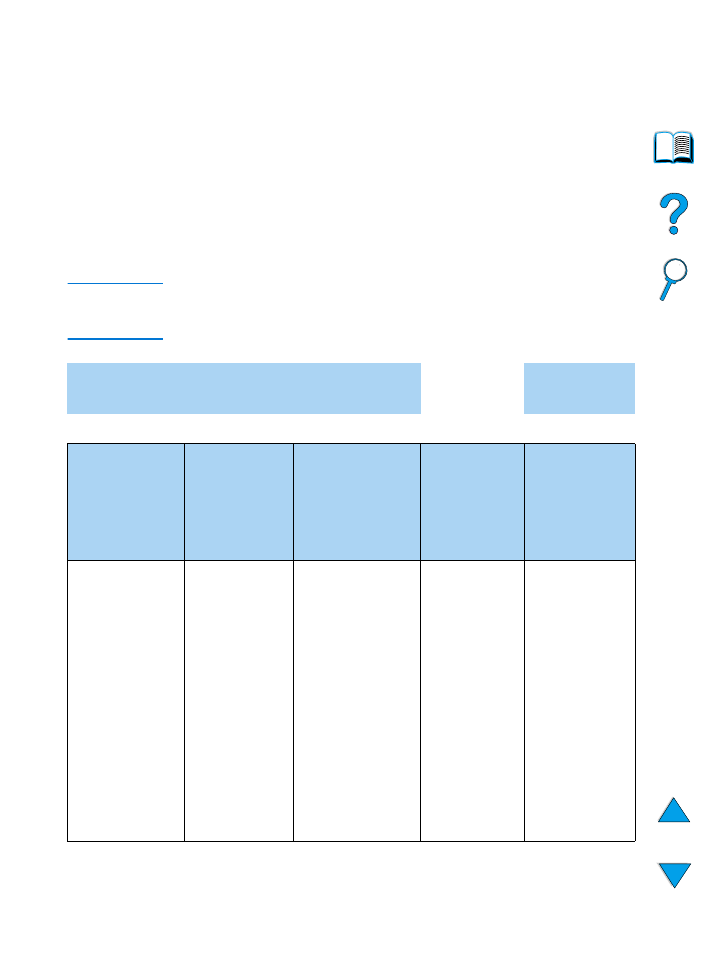
Diagram pro odstraňování závad
Pokud se tiskárna nechová správně, použijte diagram pro určení problému.
Pokud tiskárna neprovede určitý krok, postupujte podle odpovídajících
pokynů pro odstranění závady.
Pokud nemůžete vyřešit problém po provedení pokynů v této příručce,
obraťte se na autorizovaný servis a poskytovatele podpory HP
(viz “HP Servis péče a podpory zákazníka” na straně 159).
Poznámka
Pro uživatele počítačů Macintosh: Více informací pro odstraňování závad,
viz “Diagram pro odstraňování závad pro uživatele počítačů Macintosh” na
straně 145.
1
Zobrazilo se na ovládacím panelu hlášení
PŘIPRAVENO?
ANO
➜
Přejděte na
krok
2
.
NE
Displej je
prázdný a
ventilátor
tiskárny je
vypnutý.
Displej je
prázdný, ale
ventilátor
tiskárny je
zapnutý.
Na displeji není
správný jazyk.
Na displeji
jsou
zdeformované
nebo
neznámé
znaky.
Je zobrazeno
jiné hlášení než
PŘIPRAVENO.
• Zkontrolujte
spojení napájecí
šňůry a vypínač
napájení.
• Zapojte tiskárnu
do jiné zásuvky.
• Zkontrolujte jestli
je napětí
dodávané do
tiskárny stabilní a
jestli splňuje
specifikace
tiskárny (viz
“Elektrotechnické
specifikace” na
straně 203).
• Stiskněte
libovolnou
klávesu na
ovládacím
panelu a
zjistěte, jestli
tiskárna
reaguje.
• Tiskárnu
vypněte a po
chvíli ji opět
zapněte.
• Vypněte tiskárnu.
Podržte tlačítko
V
YBER
během
zapínání tiskárny.
Stiskněte tlačítko
–H
ODNOTA
+
,
chcete-li procházet
dostupné jazyky.
Stiskněte tlačítko
V
YBER
, chcete-li
uložit požadovaný
jazyk jako nové
výchozí nastavení.
Stiskněte tlačítko
P
OKRAÈOVAT
,
pokud se chcete
vrátit na
PŘIPRAVENO.
• Zkontrolujte,
že na
ovládacím
panelu byl
zvolen
požadovaný
jazyk.
• Tiskárnu
vypněte a po
chvíli ji opět
zapněte.
• Přejděte na
“Popis hlášení
tiskárny” na
straně 111.
➜
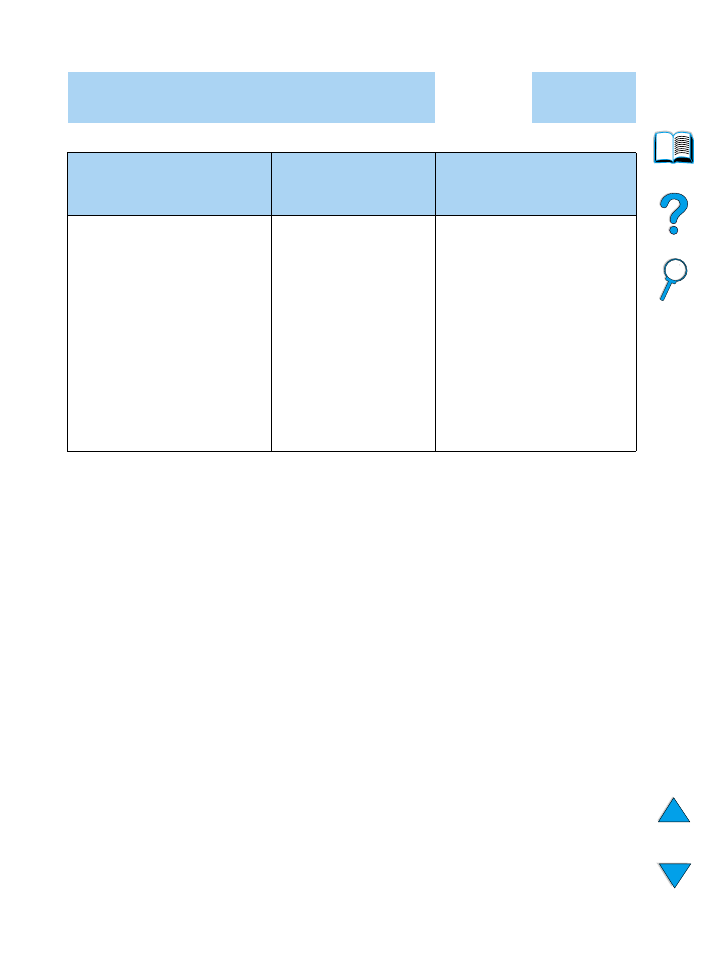
140 Kapitola 4 - Řešení problémů
CZ
2
Můžete vytisknout konfigurační stránku
(viz “Konfigurační stránka” na straně 154)?
ANO ➜
Přejděte na
krok
3
.
NE
Konfigurační stránka se
nevytiskne.
Tisk prázdné stránky.
Je zobrazeno jiné hlášení
než
PŘIPRAVENO nebo TISK
KONFIGURACE.
• Zkontrolujte, jestli jsou všechny
zásobníky správně naplněny,
seřízeny a nainstalovány do
tiskárny.
• V počítači zkontrolujte tiskovou
frontu nebo tiskový program
a zjistěte, jestli nebyla činnost
tiskárny pozastavena. Pokud se
vyskytnou problémy s aktuální
tiskovou úlohou nebo pokud je
tiskárna pozastavena,
konfigurační stránka se
nevytiskne. (Stiskněte tlačítko
Z
RUŠIT
Ú
LOHU
a zkuste znovu
provést krok 2.)
• Zkontrolujte, jestli
v tiskárně nezůstala
těsnící páska. (Viz úvodní
příručku nebo pokyny,
které byly dodány spolu
s kazetou toneru.)
• Kazeta s tonerem může
být prázdná. Instalujte
novou kazetu s tonerem.
• Přejděte na “Popis hlášení
tiskárny” na straně 111.
➜
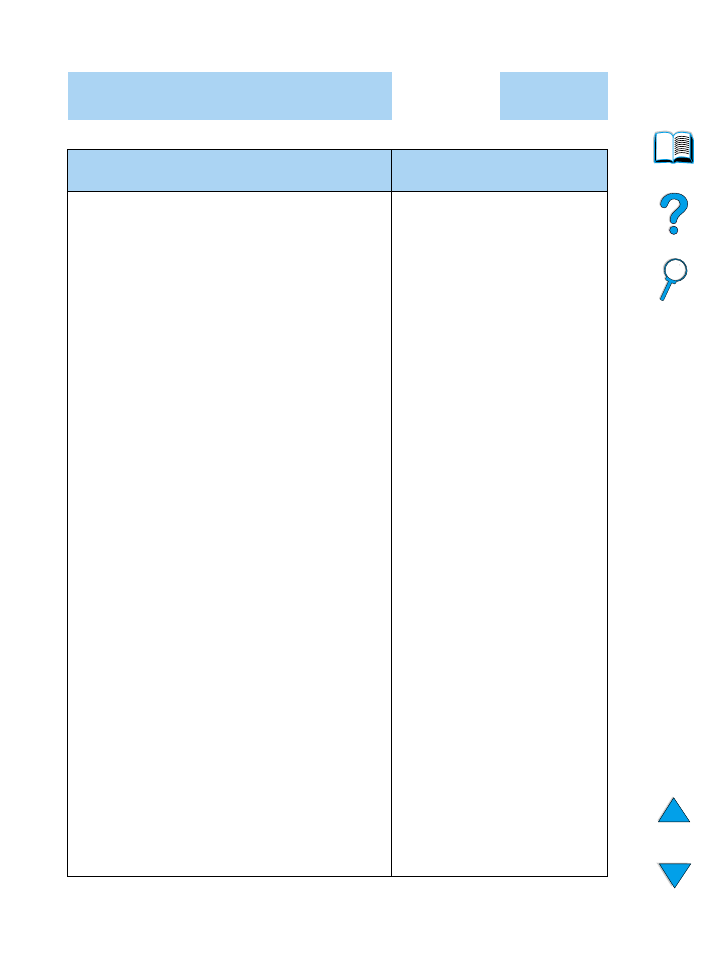
CZ
Určení problémů s tiskárnou
141
3
Můžete tisknout z aplikačního softwaru?
ANO ➜
Přejděte na
krok
4
.
NE
Úloha se nevytiskne.
Tisk chybové stránky PS nebo
seznamu příkazů
• Pokud se úloha nevytiskne a na ovládacím panelu se
objeví hlášení, viz “Popis hlášení tiskárny” na straně 111.
• V počítači zkontrolujte, jestli úloha nebyla pozastavena.
• Pokud je tiskárna zapojena do sítě, zkontrolujte, jestli
tisknete na správné tiskárně. Aby jste si ověřili, že nejde
o problém sítě, připojte počítač přímo k tiskárně
paralelním kabelem, změňte port na LPT1, a zkuste
tisknout.
• Zkontrolujte spojení propojovacího kabelu. Odpojte
a znovu připojte kabel k počítači a k tiskárně.
• Vyzkoušejte kabel na jiném počítači.
• Pokud používáte paralelní připojení zkontrolujte, jestli je
kabel kompatibilní s IEEE-1284.
• Pokud je tiskárna zapojena do sítě, vytiskněte
konfigurační stránku (viz “Konfigurační stránka” na
straně 154) a zkontrolujte v nabídce informace
protokolu, jestli je název serveru a uzlu stejný, jako
v ovladači tiskárny.
• Aby jste ověřili, že nejde o problém počítače, proveďte
tisk na jiném počítači (pokud je to možné).
• Přesvědčte se, že tisková úloha je posílána na správný
port (například LPT1 nebo síťový port tiskárny).
• Zkontrolujte, jestli používáte správný ovladač tiskárny
(viz “Vyberte správný ovladač tiskárny pro vaše potřeby”
na straně 37).
• Nainstalujte ovladač tiskárny znovu (viz úvodní příručka).
• Zkontrolujte, jestli je port nakonfigurován a jestli pracuje
správně. (Zkuste na tento port připojit jiný počítač
a zkuste provést tisk.)
• Pokud používáte pro tisk ovladač PS, pak v nabídce
konfigurace na ovládacím panelu tiskárny nastavte
TISK
CHYB PS =ZAPNUTO, a poté ytiskněte úlohu znovu
(viz “VÝTISK CHYB PS= VYPNUTO” na straně 223.
Pokud se vytiskne chybová stránka, viz pokyny
v následujícím sloupci.
• V nabídce konfigurace na ovládacím panelu tiskárny
ověřte, že
CHARAKTER=AUTO (viz “CHARAKTER=
AUTO” na straně 223).
• Můžete postrádat hlášení tiskárny, které by vám pomohlo
vyřešit daný problém. V nabídce konfigurace na
ovládacím panelu tiskárny dočasně vypněte varování
čištění a auto pokračování (viz “JASNÁ
VAROVÁNÍ=ÚLOHA” na straně 222 a “AUTO
POKRAČOVÁNÍ= ZAPNUTO” na straně 222) a poté
vytiskněte úlohu znovu.
• Tiskárna mohla přijmout
nestandardní PS kód. V nabídce
konfigurace na ovládacím panelu
tiskárny, nastavte
CHARATER na PS
pouze pro tuto tiskovou úlohu. Po
vytištění úlohy vraťte nastavení na
AUTO (viz “CHARAKTER= AUTO” na
straně 223).
• Pesvědčte, že tisková úloha je PS
úloha a že používáte PS ovladač.
• Tiskárna mohla přijmout PS kód
pokud je nastavena na PCL.
V nabídce konfigurace nastavte
CHARAKTER na AUTO
(viz “CHARAKTER= AUTO” na
straně 223).
➜
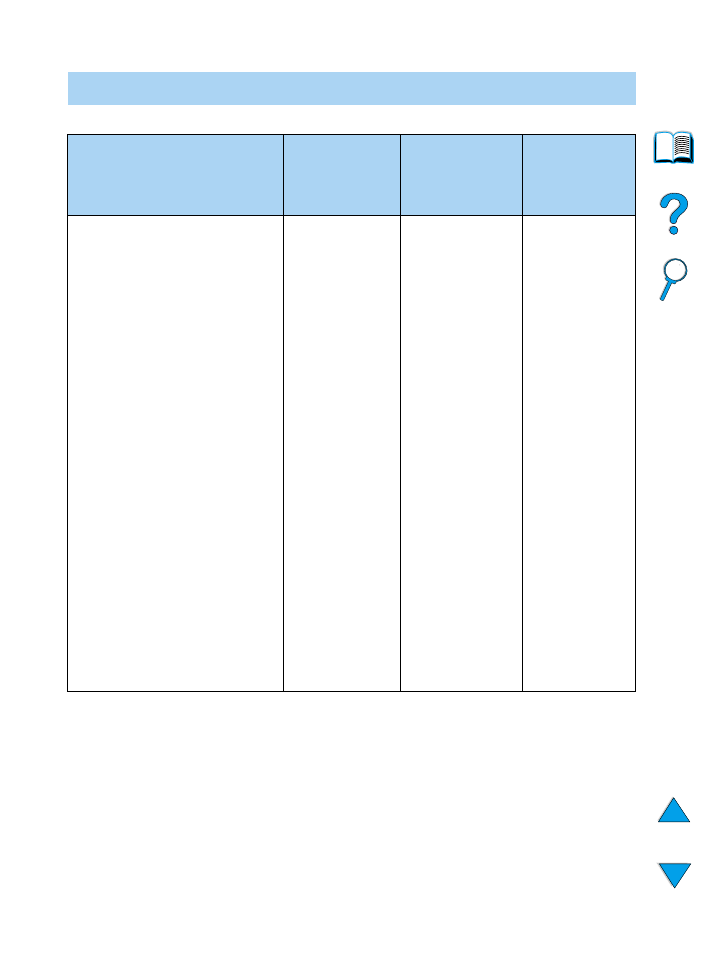
142 Kapitola 4 - Řešení problémů
CZ
4
Provede se tisk úlohy podle očekávání?
(Pokračování na další straně.)
NE
Tisk je zdeformovaný nebo se
vytiskne pouze část stránky
Probíhající tisk
zastavuje
uprostřed
úlohy.
Rychlost tisku je
pomalejší než
jste čekali.
Nastavení na
ovládacím
panelu nejsou
účinná.
• Zkontrolujte, jestli používáte správný
ovladač tiskárny (viz “Vyberte
správný ovladač tiskárny pro vaše
potřeby” na straně 37).
• Datové soubory zaslané na tiskárnu
mohou být poškozené. Vyzkoušejte
je vytištěním na jiné tiskárně (pokud
je to možné) nebo zkuste vytisknout
jiný soubor.
• Zkontrolujte spojení propojovacího
kabelu. Vyzkoušejte kabel na jiné
tiskárně (pokud je to možné).
• Vyměňte propojovací kabel za
vysoce kvalitní kabel (viz “Informace
o objednávání” na straně 22).
• Proveďte redukci složitosti úlohy,
tiskněte v nižším rozlišení (viz popis
“ROZLIŠENÍ= FASTRES 1200” na
straně 219) nebo nainstalujte do
tiskárny více paměti (viz “Paměť
tiskárny a rozšíření” na straně 231).
• Můžete postrádat hlášení tiskárny,
které by vám pomohlo vyřešit daný
problém. V nabídce konfigurace na
ovládacím panelu tiskárny dočasně
vypněte varování čištění a auto
pokračování (viz “JASNÁ
VAROVÁNÍ=ÚLOHA” na straně 222
a “AUTO POKRAČOVÁNÍ=
ZAPNUTO” na straně 222) a poté
vytiskněte úlohu znovu.
•
Z
RUŠIT
Ú
LOHU
možná, že došlo
ke stisknutí
tohoto tlačítka.
• Zkontrolujte jestli
je napětí
dodávané do
tiskárny stabilní
a jestli splňuje
specifikace
tiskárny
(viz
“Elektrotechnické
specifikace” na
straně 203).
• Zjednodušte
tiskovou úlohu.
• Přidejte do
tiskárny více
paměti (viz “Paměť
tiskárny
a rozšíření” na
straně 231).
• Vypněte
bannerové
stránky. (Obraťte
se na vašeho
správce sítě.)
• Vezměte v úvahu,
že je možno
očekávat nižší
rychlosti při tisku
na úzký papír, při
tisku ze
zásobníku 1, při
použíti režimu
fixační jednotky
VYSOKÝ 2 nebo
pokud byla
nastavena
rychlost malého
papíru na pomalu.
• Zkontrolujte
nastavení
v ovladači
tiskárny nebo
v softwarové
aplikaci. (Příkazy
ovladače
tiskárny
a softw arové
příkazy ruší
nastavení
ovládacího
panelu.)
➜
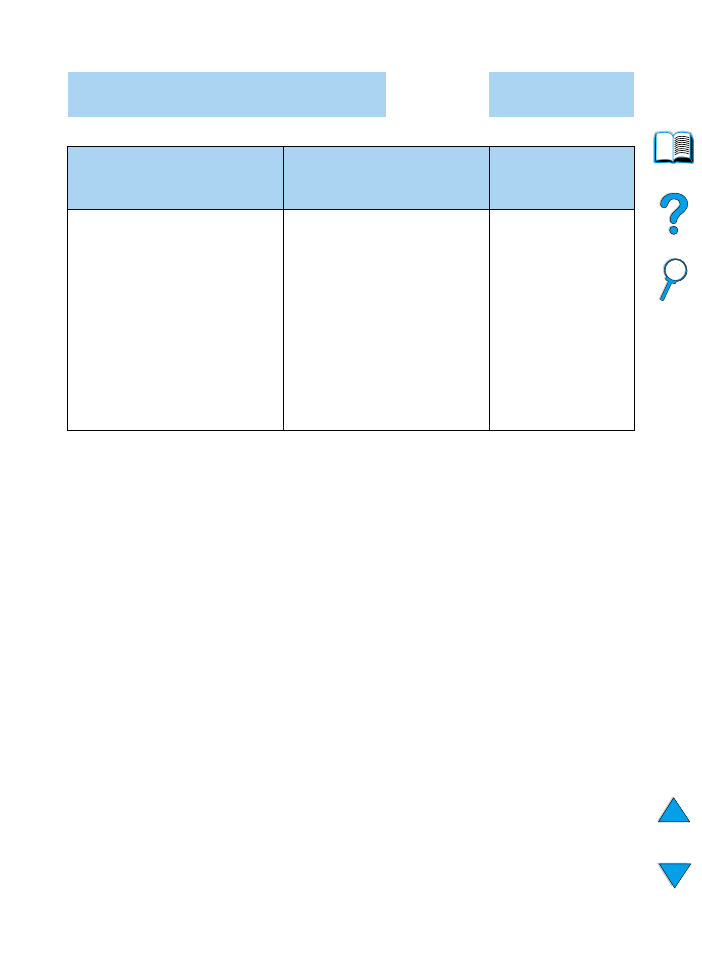
CZ
Určení problémů s tiskárnou
143
Provede se tisk úlohy podle očekávání?
(pokračování)
ANO ➜
Přejděte na krok
5.
NE
Tisková úloha není správně
naformátovaná.
Stránky nejsou správně
podávány nebo jsou
poškozeny.
Problémy s kvalitou
tisku.
• Zkontrolujte, jestli používáte správný
ovladač tiskárny (viz “Vyberte
správný ovladač tiskárny pro vaše
potřeby” na straně 37).
• Zkontrolujte softwarová nastavení.
(Viz softwarovou nápovědu.)
• Zkuste jiný font.
• Stažené zdroje mohly být ztraceny.
Mozná, že je budete muset stáhnout
znovu.
• Zkontrolujte, jestli je papír správně
založen, a že vodící lišty nejsou
příliš volné, ani příliš netlačí na
svazek papíru.
• Pokud máte problémy s tiskem na
nestandardní velikost papíru,
viz “Pokyny pro tisk na papír
nestandardního formátu” na
straně 63.
• Pokud jsou stránky vrásčité nebo
pokroucené nebo pokud je obraz
zdeformovaný, viz “Náprava
problémů s kvalitou na výstupu” na
straně 130.
• Upravte rozlišení tisku
(viz “ROZLIŠENÍ=
FASTRES 1200” na
straně 219).
• Zkontrolujte, jestli je
REt zapnuto (viz
“RET=STŘEDNÍ” na
straně 219.
• Přejděte na “Náprava
problémů s kvalitou na
výstupu” na
straně 130.
➜
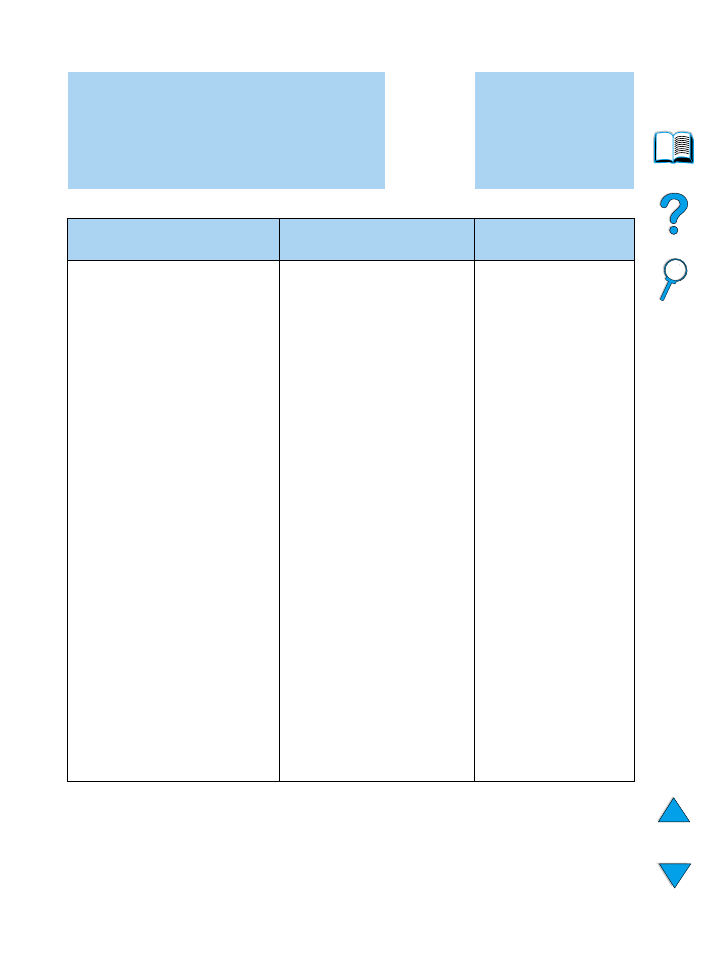
144 Kapitola 4 - Řešení problémů
CZ
5
Provede tiskárna výběr správných
zásobníků, výstupních míst a příslušenství
pro manipulaci s papírem?
ANO ➜
V případě jiných
problémů,
prohlédněte Obsah,
Index nebo
softwarovou nápovědu
k tiskárně.
NE
Tiskárna bere papír
z nesprávného zásobníku.
Doplňkové příslušenství
nepracuje správně.
Je zobrazeno jiné hlášení
než
PŘIPRAVENO.
• Viz “Nastavení zásobníku použitého
k tisku uživatelem” na straně 68.
• Zkontrolujte, jestli jsou zásobníky
papíru správně nakonfigurovány
podle formátu a typu papíru
(viz “Naplnění zásobníků 2, 3 a 4”
na straně 47). Pro kontrolu
aktuálního nastavení zásobníků si
vytiskněte konfigurační stránku
(viz “Konfigurační stránka” na
straně 154).
• Zkontrolujte, jestli je volba
zásobníku (nebo typu papíru)
nastavena správně v ovladači
tiskárny nebo v softwarové aplikaci.
(Nastavení ovladače tiskárny nebo
softwarové aplikace ruší nastavení
ovládacího panelu.)
• Pokud nechcete tisknout ze
zásobníku 1, vyjměte všechen
papír vložený do tohoto zásobníku
nebo změňte
REŽIM ZÁSOBNÍKU
1 nastavení na KAZETA
(viz “Nastavení režimu práce
zásobníku 1 uživatelem” na
straně 69). Implicitně bude papír
vložený do zásobníku 1 použit pro
tisk jako první.
• Pokud chcete tisknout ze
zásobníku 1, ale nemůžete vybrat
tento zásobník z aplikačního
softwaru, viz “Nastavení režimu
práce zásobníku 1 uživatelem” na
straně 69.
• Vytiskněte si konfigurační
stránku a zkontrolujte, jestli je
příslušenství správně
nainstalováno a jestli je funkční
(viz “Konfigurační stránka” na
straně 154).
• Nakonfigurujte ovladač tiskárny
pro instalovaná příslušenství
(viz softwarovou nápovědu).
• Tiskárnu vypněte a po chvíli ji
opět zapněte.
• Ověřte si, jestli používáte
správné doplňkové příslušenství
pro danou tiskárnu.
• Pokud doplňková duplexní
jednotka nebude provádět
duplexní tisk, zkontrolujte, jestli
je zavřena zadní výstupní
přihrádka.
• Pokud doplňková duplexní
jednotka nebude provádět
duplexní tisk, budete možná
muset instalovat více paměti
(viz “Paměť tiskárny a rozšíření”
na straně 231).
• Přejděte na “Popis
hlášení tiskárny” na
straně 111.
➜
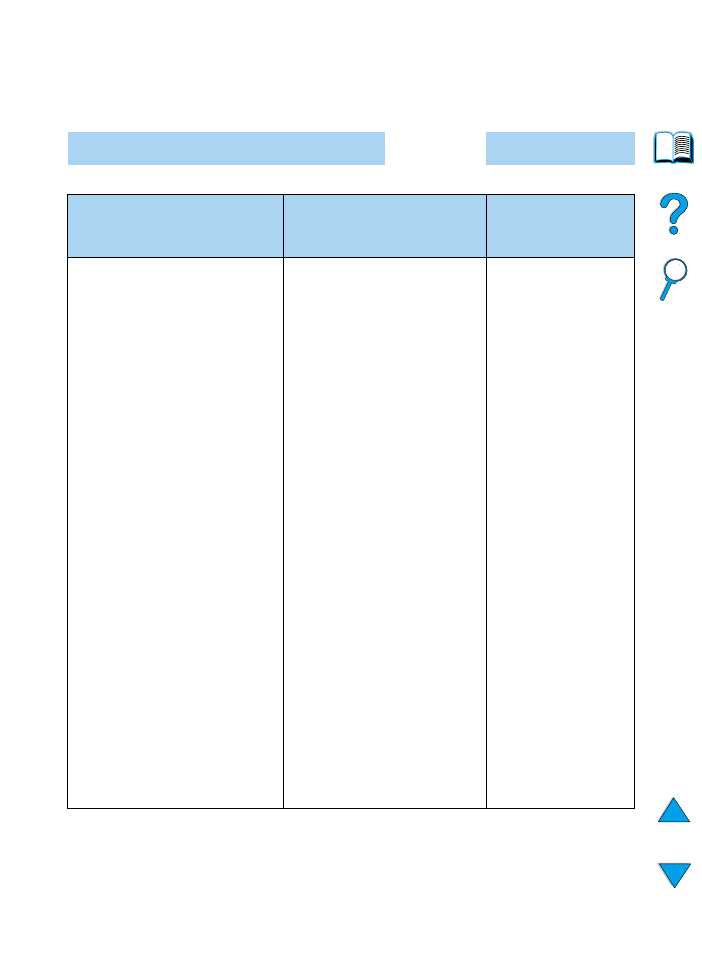
CZ
Určení problémů s tiskárnou
145